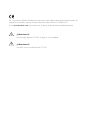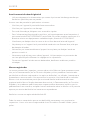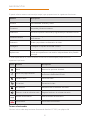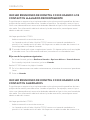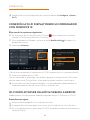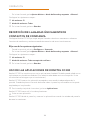KONFTEL.COM
Konftel CC200
GUÍA DEL USUARIO
La Guía del usuario se actualizará de forma continuada.
Puede hallar la versión más reciente en konftel.com.

Por la presente, Konftel AB declara que esta cámara de colaboración cumple todos los
requisitos esenciales y disposiciones relevantes de la Directiva 1999/5/CE.
Visite www.konftel.com para consultar la declaración de conformidad completa.
¡Advertencia!
No exponga Konftel CC200 al agua ni a la humedad.
¡Advertencia!
No abra la carcasa de Konftel CC200.

3
AVISOS
NOTA
El uso de un teléfono celular, móvil o GSM, o de una radio bidireccional, en las proximi-
dades de un dispositivo IP Konftel puede causar interferencias.
Descargo de responsabilidad en relación con la documentación
Por «Documentación» se entiende la información publicada en diversos medios, lo que
puede incluir información sobre el producto, instrucciones operacionales y especifica-
ciones de rendimiento que suelen ponerse a disposición de los usuarios de los productos.
La Documentación no incluye material promocional. Konftel se exime de toda responsab-
ilidad por cualquier modificación, adición o eliminación en la versión original publicada de
la Documentación, a menos que las mismas hayan sido realizadas por Konftel o expresa-
mente en su nombre. El Usuario Final se compromete a liberar de toda responsabilidad a
Konftel y a los agentes, personal de servicio y empleados de dicha compañía al respecto
de las reclamaciones, demandas, requerimientos o juicios derivados o en relación con
cualquier modificación, adición o eliminación posterior a la Documentación si las mismas
son efectuadas por el Usuario Final.
Descargo de responsabilidad en relación con los enlaces
Konftel no se hace responsable del contenido ni de la fiabilidad de los sitios web enlazados
que se incluyen en el presente sitio o en la Documentación suministrada por Konftel.
Konftel no se hace responsable de la exactitud de ninguna información, declaración
o contenido suministrados en dichos sitios ni respalda necesariamente los productos,
servicios o información descritos u ofertados en ellos. Konftel no garantiza la operatividad
de estos enlaces en todo momento ni ejerce control alguno sobre la disponibilidad de las
páginas enlazadas.
Derechos de autor
Salvo que expresamente se indique lo contrario, queda prohibido todo uso del material
de este sitio, la Documentación, el Software, el Servicio Alojado y el equipamiento
suministrado por Konftel. Todo el contenido de este sitio, la Documentación, el Servicio
Alojado y el producto suministrado por Konftel, incluidos la selección, disposición y diseño
del referido contenido, es propiedad de Konftel o de sus licenciantes, y está protegido
por derechos de autor y otras leyes de propiedad intelectual, incluyendo el derecho sui
generis asociado a la protección de bases de datos. Quedan prohibidas la modificación,
copia, reproducción, republicación, subida, difusión, transmisión o distribución en manera
alguna de cualquier contenido, ya sea de manera íntegra o parcial, incluyendo cualquier
código o software, salvo que Konftel lo autorice expresamente. La reproducción,
transmisión, propagación, almacenamiento y/o uso no autorizados sin el consentimiento
expreso por escrito de Konftel pueden constituir un delito penal o civil de conformidad
con la legislación aplicable.

4
Componentes de Terceros
«Componentes de Terceros» significa que determinados programas informáticos
—o parte de los mismos— incluidos en el Software o el Servicio Alojado pueden
contener software (también de código abierto) distribuido bajo acuerdos con terceros
(«Componentes de Terceros»), los cuales estipulan condiciones relativas a los derechos de
uso sobre ciertas partes del Software («Condiciones de Terceros»). De acuerdo con lo es-
tablecido, la información relativa al código fuente distribuido del sistema operativo Linux
(para aquellos productos que integran código fuente Linux distribuido) y la identificación
de los titulares de los derechos de autor sobre los Componentes de Terceros y de las
Condiciones de Terceros aplicables está disponible en los productos, la Documentación o
el sitio web de Konftel, concretamente en: https://support.Konftel.com/Copyright, o bien
el sitio sucesor designado por Konftel. Las condiciones de licencia del software de código
abierto provistas como Condiciones de Terceros se corresponden con los derechos
de licencia otorgados en las presentes Condiciones de Licencia de Software y pueden
contener derechos adicionales en su beneficio, tales como la modificación o distribución
del software de código abierto. Las Condiciones de Terceros prevalecerán sobre las pre-
sentes Condiciones de Licencia de Software únicamente en lo relativo a los Componentes
de Terceros aplicables si dichas Condiciones de Licencia de Software le imponen mayores
restricciones que las Condiciones de Terceros aplicables.
Lo siguiente es solamente válido en caso de distribuirse con el producto el códec H.264
(AVC):
ESTE PRODUCTO ESTÁ PROTEGIDO POR LA LICENCIA DE CARTERA DE PATENTES
AVC PARA EL USO PARTICULAR DE UN CONSUMIDOR U OTROS USOS EN LOS QUE
NO SE RECIBA REMUNERACIÓN PARA (I) CODIFICAR VÍDEO DE ACUERDO CON EL
ESTÁNDAR AVC («AVC VÍDEO») Y/O (II) DESCODIFICAR VÍDEO AVC PREVIAMENTE
CODIFICADO POR UN CONSUMIDOR IMPLICADO EN UNA ACTIVIDAD PARTICULAR
Y/U OBTENIDO DE UN PROVEEDOR DE VÍDEO CON LICENCIA PARA SUMINISTRAR
VÍDEO AVC. NO SE CONCEDE NI DEBE SUPONERSE NINGUNA LICENCIA PARA
CUALQUIER OTRO USO. PUEDE OBTENERSE INFORMACIÓN ADICIONAL DE MPEG
LA, L.L.C. VÉASE HTTP://WWW.MPEGLA.COM.
Cumplimiento de las leyes
Reconoce y acepta que es Su responsabilidad cumplir con todas las leyes y reglamentos
aplicables, incluyendo, entre otros, los relacionados con la grabación de llamadas, la pri-
vacidad de datos, la propiedad intelectual, el secreto comercial, el fraude y los derechos
de interpretación musical, en el país o territorio donde se utiliza el producto de Konftel.
AVISOS

5
Descarga de documentación
Para acceder a las versiones más recientes de la Documentación, consulte el sitio web
de soporte técnico de Konftel (www.konftel.com/support) o cualquier sitio que pueda
sucederle de acuerdo con lo indicado por Konftel.
Declaraciones reglamentarias
Declaraciones de Industry Canada (IC)
Declaración de normas RSS
Este dispositivo cumple con las normas RSS exentas de licencia de Industry Canada. Su
operación está sujeta a las dos condiciones siguientes:
1. Este dispositivo no puede provocar interferencias.
2. Este dispositivo debe admitir cualquier interferencia, incluidas aquellas que puedan
provocar un funcionamiento no deseado del mismo.
Le présent appareil est conforme aux CNR d’Industrie Canada applicables aux appareils
radio exempts de licence. L’exploitation est autorisée aux deux conditions suivantes:
1. L’appareil ne doit pas produire de brouillage, et
2. L’utilisateur de l’appareil doit accepter tout brouillage radioélectrique subi, même si le
brouillage est susceptible d’en compromettre le fonctionnement.
Declaración sobre radiotransmisores
Según estipula la normativa de Industry Canada, este radiotransmisor solo puede
operarse con el uso de una antena del tipo y la ganancia máxima (o inferior) aprobados
para el mismo por dicha instancia. Al objeto de reducir las posibles interferencias de radio
a otros usuarios, deberá seleccionarse un tipo y ganancia de antena de manera que la
potencia isotrópica radiada equivalente (PIRE) no sea superior a la necesaria para una
comunicación efectiva.
Conformément à la réglementation d’Industrie Canada, le présent émetteur radio peut
fonctionner avec une antenne d’un type et d’un gain maximal (ou inférieur) approuvé
pour l’émetteur par Industrie Canada. Dans le but de réduire les risques de brouillage
radioélectrique à l’intention des autres utilisateurs, il faut choisir le type d’antenne et son
gain de sorte que la puissance isotrope rayonnée équivalente ne dépasse pas l’intensité
nécessaire à l’établissement d’une communication satisfaisante.
AVISOS

6
Este aparato digital de clase B cumple con la norma ICES-003 canadiense.
Cet appareil numérique de la classe B est conforme à la norme NMB-003 du Canada.
Declaración sobre exposición a la radiación
Este equipo cumple con los límites de exposición a la radiación RSS102 de la FCC e IC
establecidos para un entorno no controlado. Este equipo debe instalarse y operarse con
una separación mínima de 20 cm entre el radiador y su cuerpo. Este transmisor no debe
ubicarse en el mismo emplazamiento ni operarse en conjunción con ninguna otra antena
o transmisor.
Cet équipement est conforme aux limites d’exposition aux rayonnements ISEDétablies
pour un environnement non contrôlé. Cet équipement doit être installé et utilisé avec un
minimum de 20 cm de distance entre la source de rayonnement et votre corps.
Este producto cumple con las especificaciones técnicas aplicables del Ministerio de
Industria de Canadá (ISED).
Declaraciones de Industry Canada (IC)
Este aparato digital de clase B cumple con la norma ICES-003 canadiense.
Cet appareil numérique de la classe B est conformeà la norme NMB-003 du Canada.
Declaraciones de Japón
Declaración de Clase B
Este es un producto de Clase B basado en el estándar del Consejo VCCI. Puede provocar
radiointerferencias en caso de emplearse en las proximidades de un receptor de radio o
televisión en un entorno doméstico. Instale y use el equipo de acuerdo con el manual de
instrucciones.
AVISOS

7
Declaración relativa al cable de alimentación DENAN
PELIGRO
Tenga precaución con lo siguiente en la instalación del equipo:
• Use únicamente los cables de conexión, el cable de alimentación y los adaptadores de
CA suministrados con el equipo o especificados por Konftel para su uso con el mismo.
Si utiliza cualquier otro equipo, puede originar fallos, averías e incendios.
• Los cables de alimentación suministrados con este equipo no deben utilizarse con
ningún otro. La no observación de las directrices anteriores puede ocasionar lesiones
graves e incluso mortales.
本製品を安全にご使用頂くため、以下のことにご注意ください。
• 接続ケーブル、電源コード、ACアダプタなどの部品は、必ず製品に同梱されておりま
す添付品または指定品をご使用ください。添付品指定品以外の部品をご使用になると
故障や動作不良、火災の原因となることがあります。
• 同梱されております付属の電源コードを他の機器には使用しないでください。上記注
意事項を守らないと、死亡や大怪我など人身事故の原因となることがあります。
Declaración de México
La operación de este equipo está sujeta a las dos condiciones siguientes:
1. Este equipo o dispositivo no puede provocar interferencias perjudiciales.
2. Este equipo o dispositivo debe admitir cualquier interferencia, incluidas aquellas que
puedan provocar un funcionamiento no deseado del mismo.
La operación de este equipo está sujeta a las siguientes dos condiciones:
1. Es posible que este equipo o dispositivo no cause interferencia perjudicial y
2. Este equipo o dispositivo debe aceptar cualquier interferencia, incluyendo la que
pueda causar su operación no deseada.
Declaración de advertencia de Clase A para el certificado EMC de Taiwán
ADVERTENCIA
Este es un producto de Clase A. El presente producto puede provocar radiointerferencias
en un entorno doméstico, en cuyo caso podrá exigirse al usuario la adopción de medidas
adecuadas.
AVISOS

8
警告使用者:
此為甲類資訊技術設備,於居住的環境中使用時,可能會造成射頻擾動,在此種情
況下,使用者會被要求採取某些適當的對策。
Declaración relativa a dispositivos emisores de ondas de radio de baja
potencia de Taiwán
802.11b/802.11g/BT:
Artículo 12: Sin la previa autorización del NCC, no se permitirá a ninguna compañía,
entidad o usuario la modificación de la frecuencia, el incremento de la potencia de
transmisión ni la alteración de las características o el rendimiento originales de ningún
dispositivo de radiofrecuencia de baja potencia homologado.
Artículo 14: Los dispositivos de radiofrecuencia de baja potencia no podrán afectar la
seguridad aérea ni interferir en las comunicaciones legales. De detectarse esto, el usuario
deberá dejar de operarlo de inmediato hasta que cese toda interferencia. El término
«comunicaciones legales» alude a aquellas comunicaciones radiofónicas realizadas de
conformidad con la Ley de Telecomunicaciones. Los dispositivos de radiofrecuencia de
baja potencia deben admitir interferencias de las comunicaciones legales y de los disposi-
tivos emisores de ondas de radio ISM.
低功率電波輻射性電機管理辦法
第十二條經型式認證合格之低功率射頻電機,非經許可,公司、商號或使用者均不得擅自
變更頻率、加大功率或變更原設計之特性及功能。
第十四條低功率射頻電機之使用不得影響飛航安全及干擾合法通信;經發現有干擾現象
時,應立即停用,並改善至無干擾時方得繼續使用。前項合法通信,指依電信法規定作業之
無線電通信。低功率射頻電機須忍受合法通信或工業、科學及醫療用電波輻射性電機設備
之干擾。
Declaraciones de la Comisión Federal de Comunicaciones de Estados Unidos
(FCC)
Declaración de conformidad
Los cambios o modificaciones no aprobados expresamente por la parte responsable de la
conformidad podrían invalidar la autorización del usuario para operar el equipo.
Para el cumplimiento de los requisitos de conformidad sobre exposición a RF de la FCC,
este dispositivo y su antena no deben ubicarse en el mismo emplazamiento ni operarse en
conjunción con ninguna otra antena o transmisor.
Este dispositivo cumple con el apartado 15 del Reglamento de la FCC. Su operación está
sujeta a las dos condiciones siguientes:
1. Este dispositivo no puede provocar interferencias perjudiciales.
AVISOS

9
2. Este dispositivo debe admitir cualquier interferencia recibida, incluidas aquellas que
puedan provocar un funcionamiento no deseado.
En la utilización de redes LAN inalámbricas IEEE 802.11a, este producto está restringido a
uso en interiores por operar en el rango de frecuencia de 5,15 a 5,25 GHz. La FCC exige
el uso de este producto en interiores dentro del rango de frecuencia de 5,15 a 5,25 GHz al
objeto de reducir la posibilidad de interferencias perjudiciales con los sistemas de satélite
de telefonía móvil en el mismo canal. Un radar de alta potencia se asigna como usuario
primario de las bandas de 5,25 a 5,35 GHz, y de 5,65 a 5,85 GHz. Dichas estaciones de
radar pueden provocar interferencias y/o daños a este dispositivo.
Declaración del apartado 15 sobre Clase B
Solo pueden operarse los canales 1~11 con los productos disponibles en el mercado de
Estados Unidos y Canadá. No existe la posibilidad de seleccionar otros canales.
Tras su correspondiente comprobación, se ha constatado que este equipo cumple con los
límites aplicables a un dispositivo digital de Clase B, de conformidad con el apartado 15
del Reglamento de la FCC. Se han establecido dichos límites para brindar una protección
razonable al respecto de interferencias perjudiciales en instalaciones residenciales. Este
equipo genera, utiliza y es capaz de irradiar energía de radiofrecuencia, por lo que, de no
instalarse y emplearse de acuerdo con las instrucciones, puede provocar interferencias
perjudiciales en las comunicaciones de radio. Sin embargo, no puede garantizarse que
no se produzcan interferencias en una instalación concreta. En caso de que este equipo
generara interferencias perjudiciales en la recepción de radio o televisión, que pueden
determinarse apagándolo y encendiéndolo, se recomienda al usuario que trate de subsa-
nar la interferencia aplicando una o varias de las medidas siguientes:
• Reoriente o reubique la antena receptora.
• Amplíe la separación entre el equipo y el receptor.
• Conecte el equipo a una toma de corriente de un circuito distinto al que está conect-
ado el receptor.
• Consulte con el distribuidor o con un técnico experimentado en el ámbito de la radio y
la teledifusión.
Declaración sobre exposición a la radiación
Este equipo cumple con los límites de exposición a la radiación de la FCC establecidos
para un entorno no controlado. Este equipo debe instalarse y operarse con una sep-
aración mínima de 20 cm (8”) entre el radiador y su cuerpo. Este transmisor no debe
ubicarse en el mismo emplazamiento ni operarse en conjunción con ninguna otra antena
o transmisor.
AVISOS

10
Países de la Unión Europea
Una vez instalado, este dispositivo cumple con los requisitos esenciales y demás disposi-
ciones aplicables de la Directiva CEM 2014/30/UE, la Directiva sobre equipos radioeléc-
tricos 2014/53/UE (RED) y la Directiva LVD 2014/35/UE.
Puede obtenerse una copia de la Declaración en www.konftel.com.
Transmisor WiFi
• Frecuencias para 2412-2472 MHz, potencia de transmisión: 17,8 dBm
• Frecuencias para 5180-5240 MHz, potencia de transmisión: 19,14 dBm
Declaración de Brasil
Este equipamento não tem direito à proteção contra interferência prejudicial e não pode
causar interferência em sistemas devidamente autorizados
Advertencia general de seguridad
• Utilice únicamente las fuentes de alimentación limitada aprobadas por Konftel que se
especifican para este producto.
Asegúrese de lo siguiente:
• No opere el dispositivo cerca del agua.
• No utilice el dispositivo durante las tormentas eléctricas.
• No informe de una fuga de gas desde las proximidades de la misma.
• En relación con la alimentación eléctrica de accesorios: Utilice solo fuentes de
alimentación limitada EDAC EA1019AVRS con potencia de salida de 5 V CC, 3 A, y
productos que cumplan con la Directiva comunitaria sobre equipos radioeléctricos
2014/53/UE.
• No introduzca objetos en los orificios o las ranuras de ventilación del dispositivo.
• No sitúe ninguna llama viva (por ejemplo, velas encendidas) sobre el dispositivo ni
cerca de este.
• No golpee intencionadamente el dispositivo ni coloque objetos pesados o afilados
sobre el mismo.
• No trate de reparar el dispositivo por su cuenta. Recurra siempre a un agente de
servicio cualificado para la realización de ajustes y reparaciones.
• Mantenga el dispositivo alejado del benceno, los diluyentes y demás productos quími-
cos.
AVISOS

11
Avertissement de sécurité général
• Utilisez uniquement les alimentations par source à puissance limitée approuvées par
Konftel et spécifiées pour ce produit.
Assurez-vous de prendre les précautions suivantes:
• N’utilisez pas l’appareil à proximité d’une source d’eau.
• N’utilisez pas l’appareil en cas d’orage.
• En cas de fuite de gaz, éloignez-vous avant de la signaler.
• Pour l’alimentation électrique d’un auxiliaire : utilisez uniquement une alimentation à
puissance limitée EDAC EA1019AVRS sortie 5Vdc, 3A, et des produits conformes à la
directive relative aux équipements radioélectriques, directive UE 2014/53/UE.
• N’enfoncez pas d’objets dans les trous et les orifices de ventilation de l’appareil.
• Ne placez par sur l’appareil ou à proximité de ce dernier une flamme libre, telle que
des bougies allumées.
• Ne heurtez pas intentionnellement l’appareil et ne placez pas d’objets lourds ou
pointus sur celui-ci.
• Ne tentez pas de réparer vous-même l’appareil. Utilisez toujours un prestataire de
services qualifié pour eectuer les réglages et les réparations.
• Conservez l’appareil loin de sources de benzène, de diluants et d’autres produits
chimiques.
Marcas registradas
Las marcas comerciales, logotipos y marcas de servicio («Marcas») que aparecen en este
sitio, en la Documentación, en los Servicios Alojados y en los productos suministrados
por Konftel son Marcas registradas o sin registrar de Konftel, sus afiliados, licenciantes o
proveedores u otros terceros. No se permite a los usuarios la utilización de las referidas
Marcas sin el consentimiento previo por escrito de Konftel o del eventual tercero
propietario de la Marca. Ningún elemento de este sitio, la Documentación, los Servicios
Alojados y los productos podrá interpretarse que confiere de manera implícita, por im-
pedimento o en otra manera, cualquier licencia o derecho sobre las Marcas sin el permiso
expreso por escrito de Konftel o el tercero correspondiente.
Konftel es una marca registrada de Konftel AB.
Todas las marcas comerciales que no son de Konftel pertenecen a sus propietarios
respectivos. Linux
®
es la marca registrada de Linus Torvalds en Estados Unidos y otros
países.
AVISOS

12
ÍNDICE
Avisos 3
Nota ...................................................................................3
Introducción 13
Propósito .......................................................................13
Presentación de Konftel CC200 14
Cámara e indicadores led ........................................16
Mando a distancia de Konftel CC200 ................ 17
Navegadores compatibles ...................................... 18
Integración con el calendario de
Microsoft Exchange ................................................. 19
Página de inicio de Konftel CC200 .................... 20
Navegación 20
Escritorio de Konftel CC200 ...............................22
Modo de superposición de la
aplicación de videoconferencia...........................23
Visualización de pantalla dividida .......................24
Operación 25
Conexión con Konftel CC200 .............................25
Activación y desactivación de
Konftel CC200 ...........................................................25
Conexión de un monitor táctil
a Konftel CC200........................................................26
Conexión de teclado y ratón
externos a Konftel CC200 .................................... 26
Iniciar reuniones con Konftel CC200 ............... 27
Iniciar reuniones de Konftel CC200 usando
los contactos llamados recientemente ............28
Iniciar reuniones de Konftel CC200 usando
los contactos guardados ........................................28
Búsqueda en la lista de contactos de
Konftel CC200 ........................................................... 29
Agregar contactos a la lista de favoritos
de Konftel CC200 .....................................................30
Agregar contactos recientemente llamados
a la lista de favoritos de Konftel CC200 ..........30
Descripción de los campos de
nuevo favorito ..............................................................31
Modificación de contactos en la lista
de favoritos .................................................................. 32
Configuración del estado de presencia ...........32
Suscripción a contactos de
Konftel CC200 ........................................................... 33
Revisión de las solicitudes de suscripción
a contactos de Konftel CC200 ...........................33
Visualización del estado de presencia de los
contactos de Konftel CC200 suscritos ...........33
Incorporación a reuniones desde el
calendario de Konftel CC200 ..............................34
Ajuste del volumen de audio
predeterminado .........................................................34
Uso compartido con wi-fi display
(Miracast) ......................................................................35
Conexión a wi-fi display desde un
ordenador con Windows 10 ................................... 36
Wi-fi display desde un móvil/
tableta android ...........................................................36
Uso compartido del contenido
en reuniones con Konftel CC200....................... 37
Bloqueo de todas las llamadas
entrantes en Konftel CC200 ................................ 37
Recepción de llamadas únicamente
de contactos de confianza ..................................... 38
Uso de las aplicaciones de
Konftel CC200 ........................................................... 38
Grabación de reuniones con
Konftel CC200 ........................................................... 39
Ver grabaciones de reuniones ..............................39
Copia de grabaciones de reuniones
a un dispositivo USB ................................................ 40
Moderación de reuniones 41
Validación de grabaciones de reuniones ..........41
Invitación de participantes a
reuniones en Konftel CC200 ................................41
Silenciamiento de participantes ..........................42
Silenciamiento de participantes
específicos en Konftel CC200.............................42
Asignación del papel de conferenciante
a participantes de la reunión ................................. 43
Aviso a los moderadores para la
realización de preguntas ........................................ 44
Desconexión de participantes ............................ 44
Personalización 45
Finalización de reuniones .......................................45
Cambio del diseño de vídeo en
las reuniones ................................................................45
Configuración de las posiciones
de cámara .....................................................................45
Inicio de Konftel CC200 con la aplicación
de videoconferencia minimizada ........................46
Ocultar la barra de acoplamiento
flotante de Konftel CC200 ................................... 47
Resolución de problemas 48
Servicio técnico y garantía 49

13
INTRODUCCIÓN
PROPÓSITO
En este documento se describe la manera de utilizar las funciones de Konftel CC200.
El documento ha sido concebido para aquellos que desean aprender a usar las funciones
de Konftel CC200.

14
Konftel CC200 es una cámara de colaboración todo en uno. Cuenta con códec incorpo-
rado, cámara y micrófonos, y resulta ideal para videoconferencias en salas pequeñas.
Konftel CC200 presenta las características siguientes:
• Excelente calidad de vídeo con una resolución máxima de 1080p @30fps.
• Transmisión en streaming de vídeo HD dual que permite compartir eficazmente
contenido a una resolución máxima de 1080p @15fps junto con el vídeo.
• Codificación de audio con calidad DVD.
• Vídeo y audio de alta calidad a través de H.263 y H.264. Konftel CC200 mantiene
la experiencia de conferencia incluso con un ancho de banda limitado o condiciones
deficientes de red mediante los siguientes métodos de compresión:
• SVC H.264 en llamadas de punto a punto para descodificación. SVC amplía el
estándar de códec H.264 para el drástico aumento de la resistencia a los errores y
la calidad de vídeo sin necesidad de un mayor ancho de banda.
• H.264 High Profile es un estándar que permite comprimir vídeo hasta un 25% por
encima de H.264 Baseline Profile y que admite llamadas de alta definición sobre
velocidades de llamada inferiores. Dichos métodos de compresión solo funcionan
si todas las terminales que participan en la conferencia son compatibles con este
protocolo.
• Capacidad de grabación de videoconferencias en una unidad USB de conexión local,
una unidad de red o un servidor remoto.
PRESENTACIÓN DE KONFTEL CC200

15
Konftel CC200 es compatible con las interfaces siguientes:
• Un monitor táctil compatible o un teclado y ratón externos
conectados a Konftel CC200.
• Mando a distancia de Konftel CC200. Puede visualizar la interfaz de usuario en un
monitor conectado.
• La interfaz web de Konftel CC200.
Funciones admitidas
Funciones Mando a distancia Monitor táctil o teclado
y ratón
Interfaz web
Navegar por el menú
GUI
Ejecutar funciones de
usuario
Dividir y lanzar
aplicaciones
Solo ratón
Chat con
participantes de la
conferencia
-
Configurar Konftel
CC200
Configurar ajustes del
sistema operativo
Solo ratón
Actualizar Konftel
CC200
Actualizaciones
masivas de Konftel
CC200
- - -
Obtener registros - -
Solo ratón: Puede ejecutar estas funciones utilizando solamente la emulación de ratón
en la aplicación o la interfaz web.
PRESENTACIÓN DE KONFTEL CC200

16
CÁMARA E INDICADORES LED
La terminal de Konftel CC200 cuenta con una cámara e indicadores LED. La cámara
dispone también de un mecanismo de desplazamiento horizontal-verticalmente (Pan-Tilt).
Estado Corona de LED Tiras de LED laterales
Alarmas Rojo Rojo
Inactivo Amarillo -
Modo inactivo, silenciado o reposo Azul Azul
En una conferencia Verde Verde
En una conferencia con el
audio silenciado
Verde Rojo
En una conferencia con modo
de privacidad de vídeo
Rojo Verde
Llamadas establecidas Verde, giratorio Verde
Actualización en curso Rojo, giratorio Rojo
Corona de LED
Tiras de LED laterales
La cámara Konftel CC200 integra dos tiras de LED laterales en la parte delantera y una
corona de LED en torno al objetivo de la cámara. Los LED muestran distintos colores y
efectos de animación en función del estado de la cámara. La cámara admite zoom de
vídeo desde la interfaz web o el mando a distancia. Al acercar el zoom también se puede
desplazar la cámara digitalmente en horizontal/vertical.
PRESENTACIÓN DE KONFTEL CC200

17
ENTER
BACK
DEL
1 2 3 4 5 6 7 8 9 0
! ? # $ & * )(
_ - + = \
%
: , . [
.
, :
PG UP
]
“
FN
<
/ ;
>
HOME ENDPG DWN
CTRL
SHIFT
ESC
CAPS
ALT @
@
SPACE
PRESENTACIÓN DE KONFTEL CC200
MANDO A DISTANCIA DE KONFTEL CC200
Konftel CC200 es compatible con un mando a distancia con ratón óptico de 2,4 GHz (Air
Mouse) y funciones de teclado QWERTY.
El mando a distancia de Konftel CC200 le permite desplazarse por los menús con la flecha
y pulsando la tecla OK para la selección de opciones. También puede mostrar u ocultar el
cursor del ratón con la tecla Ratón.
Ratón Alimentación
Rechazar llamada/
Desconectar
Atrás
OK
Acercar
Alejar
Activar/Desactivar
silenciamiento
Cambiar posición de PIP
Cambiar diseño
Iniciar/Detener grabación
Activación por voz
Inicio
Activar/Desactivar
silenciamiento de vídeo
Llamar/Aceptar
llamada
Teclas de flecha para
recorrido horizontal/
vertical, zoom de cámara y
navegación de menús
Subir volumen
Bajar volumen
Controlar cámara lejos/
cerca
Eliminar
Iniciar/Detener presen
-
tación

18
NAVEGADORES COMPATIBLES
Konftel CC200 admite los siguientes navegadores para su interfaz web:
• Microsoft Internet Explorer, versión 8 o posterior
• Google Chrome, versión 11 o posterior
• Mozilla Firefox, versión 3.6 o posterior
• Apple Safari, versión 5 o posterior
• Opera, versión 11 o posterior
• Microsoft Edge, versión 38 o posterior
PRESENTACIÓN DE KONFTEL CC200
CONFIGURACIÓN ÓPTIMA DE SALA
La experiencia con Konftel CC200 puede optimizarse de la siguiente manera:
• Elija una sala de teleconferencia con una capacidad para sentar hasta seis personas.
• Coloque Konftel CC200 en la parte superior de un monitor con resolución de 1080p
o 4K.
Los micrófonos integrados de Konftel CC200 capturan de forma eficiente el audio en
salas de reuniones al tiempo que el monitor reproduce la salida de audio. Puede ajustar
manualmente la cámara para enfocar a una persona sentada frente a ella y desplazar la
imagen en horizontal/vertical o bien usar su función de seguimiento automático.
Dimensiones del monitor
133 cm (52,4“)
120 cm (47,2“)
(en el asiento)
79 cm (31,1“)
(altura de la
mesa)
Ángulo = 9°
1/3
2/3
70 cm (27,6“) (altura de
pantalla inferior)
260 cm
(102,4“)
75 cm (29,5“)
75 cm (29,5“)

19
INTEGRACIÓN CON EL CALENDARIO DE MICROSOFT
EXCHANGE
Konftel CC200 se integra con el calendario de Microsoft Outlook mediante Exchange
Web Services (EWS).
• Utilice Konftel CC200 para visualizar su calendario personal.
• Configure una cuenta de correo electrónico para que Konftel CC200 utilice la termi-
nal como participante en reuniones.
• Asocie una sala con Konftel CC200 para utilizar la terminal como sala de reuniones.
Konftel CC200 debe poder acceder a la URL de EWS en internet o en una red privada.
Konftel CC200 también debe ser capaz de conectarse a la dirección del servidor
Microsoft Exchange usando una conexión HTTPS a través de los cortafuegos y servidores
proxy de su red corporativa.
Modo de cuenta personal
Podrá consultar su calendario personal en Konftel CC200 utilizando sus datos de inicio de
sesión. Al marcar un elemento del calendario como privado, Konftel CC200 sustituirá el
título por Reunión privada.
Modo de cuenta de terminal de vídeo
Puede crear una cuenta de correo electrónico exclusiva para Konftel CC200 que le per-
mitirá agregar la terminal a reuniones como participante. También puede usar los datos
de inicio de sesión de su cuenta para acceder al calendario de la terminal, que muestra las
reuniones a las que se ha añadido el dispositivo como participante.
Debe tener acceso de nivel administrador para que Microsoft Exchange Server cree la
cuenta de correo electrónico para Konftel CC200.
Modo de cuenta delegada y recurso de sala
Puede crear una sala como recurso y una cuenta delegada para visualizar el calendario
de la sala en Konftel CC200. Debe asociar la sala con Konftel CC200, lo que le permitirá
agregar la terminal a reuniones como una sala. Los datos de inicio de sesión de la cuenta
de Microsoft Outlook contienen un e-mail y una contraseña, mientras que las cuentas de
recurso de sala solo incluyen la dirección de correo electrónico.
Debe disponer de acceso de nivel administrador para que Microsoft Exchange Server
cree recursos de sala y cuentas delegadas.
Tareas relacionadas
Incorporación a reuniones desde el calendario de Konftel CC200, ver página 34.
PRESENTACIÓN DE KONFTEL CC200

20
PÁGINA DE INICIO DE KONFTEL CC200
Al encender Konftel CC200, la terminal muestra la página de inicio. Los botones de la
pantalla principal le permiten iniciar llamadas, navegar por los menús y configurar ajustes.
Al activar Konftel CC200 por primera vez, la terminal muestra el asistente de configura-
ción rápida.
El encabezado de la página de inicio muestra la siguiente información:
• El nombre del sistema configurado
• La dirección IP de la terminal
• El número SIP o H.323
• La hora
NAVEGACIÓN

21
Nombre Descripción
Llamada Inicia llamadas de audio y vídeo.
Contactos Vea, edite y llame a contactos.
Calendario Vea e incorpórese a reuniones programadas para Konftel CC200.
Controlar cámara
Desplace la imagen en horizontal/vertical y acerque/aleje el zoom
de la cámara.
Grabación Grabe y reproduzca conferencias de vídeo.
Configurar Configure los ajustes de Konftel CC200.
Aplicaciones
Vea una lista de aplicaciones instaladas. Puede iniciar las aplica-
ciones que aparecen en una sección independiente de la pantalla
principal
NAVEGACIÓN
El panel inferior muestra el menú principal, que proporciona las siguientes funciones:
El lado izquierdo de la pantalla muestra una barra flotante que proporciona las
siguientes opciones:
Icono Nombre Descripción
Menú Muestra las opciones de menú.
Volver a la página anterior
Regresa a la página o la aplicación anterior, o bien
al escritorio de Konftel CC200.
Silenciar audio Silencia el audio.
Privacidad Desactiva el vídeo.
No molestar Bloquea todas las llamadas entrantes.
Timbre o nivel de salida de audio Regula el timbre o el volumen de audio.
Teclado de marcación Abre el teclado de marcación.
Desconectar Desconecta las llamadas.
Tareas relacionadas
Ocultar la barra de acoplamiento flotante de Konftel CC200, ver página 46

22
ESCRITORIO DE KONFTEL CC200
El escritorio de Konftel CC200 contiene las siguientes aplicaciones:
• Las aplicaciones Android de terceros
• La aplicación de videoconferencia
• El menú del sistema operativo nativo
• El navegador Brave
NAVEGACIÓN
Icono Nombre Descripción
Aplicaciones y herramientas Navega hasta las aplicaciones Android de terceros.
Videoconferencia de Konftel
CC200
Navega hasta la aplicación de videoconferencia.
Menú del sistema operativo
nativo
Navega hasta el menú del sistema operativo nativo.
Navegador Brave Navega hasta el navegador Brave.

23
NAVEGACIÓN
MODO DE SUPERPOSICIÓN DE LA APLICACIÓN DE
VIDEOCONFERENCIA
Puede minimizar la aplicación de videoconferencia de Konftel CC200 para que muestre el
escritorio del dispositivo.
Konftel CC200 muestra la aplicación de videoconferencia como ventana de super-
posición flotante. Puede mover dicha ventana flotante sobre la pantalla o minimizarla aún
más para visualizar solo un icono. También puede configurar Konftel CC200 para que se
inicie con la aplicación de videoconferencia minimizada.
En el modo de ventana de superposición puede realizar las siguientes
acciones:
• Desactivar y activar el sonido.
• Iniciar y detener el uso compartido de contenido.
Tareas relacionadas
Inicio de Konftel CC200 con la aplicación de videoconferencia minimizada, ver página 45.

24
NAVEGACIÓN
VISUALIZACIÓN DE PANTALLA DIVIDIDA
Konftel CC200 permite dividir la pantalla en dos partes para mostrar algunas aplicaciones
de terceros en las reuniones. Puede arrastrar el control deslizante vertical para cambiar la
proporción de división de cada mitad de la pantalla. Konftel CC200 admite el cambio de la
proporción de división a 1/2, 2/3 y 1/3.
Puede utilizar la opción de pantalla dividida para presentar también aplicaciones como
contenido compartido. Al presentar aplicaciones con la aplicación de videoconferencia
de Konftel CC200 minimizada en una ventana de superposición flotante, debe minimizar
dicha ventana de superposición para que no incluya el vídeo como parte de la present-
ación.
Tareas relacionadas
Uso de las aplicaciones de Konftel CC200, ver página 38.
Uso compartido del contenido en reuniones con Konftel CC200, ver página 37.

25
OPERACIÓN
CONEXIÓN CON KONFTEL CC200
Konftel CC200 incluye el equipamiento de serie siguiente:
• Cámara de colaboración Konftel CC200
• Mando a distancia con pilas
• Cable HDMI
• Adaptador HDMI de 90°
• Adaptador de corriente
• Tapa del objetivo de la cámara
• Soporte de pared con tornillos
USB C HDMI USB A Ethernet Alimentación ON/OFF
1. Fije la terminal Konftel CC200 en un monitor externo con ayuda de la bisagra situada
en la parte inferior de la terminal.
2. Conecte el cable HDMI en los puertos HDMI de Konftel CC200 y del monitor
externo.
3. Conecte el adaptador de corriente.
ACTIVACIÓN Y DESACTIVACIÓN DE KONFTEL CC200
El botón de encendido de Konftel CC200 se halla en la parte trasera del dispositivo.
Puede usarlo para lo siguiente:
• Activar o desactivar Konftel CC200.
• Cambiar Konftel CC200 a modo de reposo o reactivar el dispositivo desde el modo
de reposo.
Elija una de las opciones siguientes:
• Para activar o desactivar Konftel CC200, mantenga pulsado el botón de encendido.
• Para cambiar Konftel CC200 a modo de reposo o reactivar el dispositivo desde el
modo de reposo, pulse el botón de encendido.

26
CONEXIÓN DE UN MONITOR TÁCTIL A KONFTEL CC200
Conecte un monitor táctil a Konftel CC200 con un cable HDMI o USB. Un monitor táctil
facilita la navegación por la interfaz de usuario y la introducción de información con ayuda
del teclado virtual.
Para conectar el monitor táctil mediante el puerto USB, compruebe que la pantalla sea
compatible con la versión 7.0 de Android.
Elija una de las opciones siguientes:
• Conecte un cable HDMI a los puertos HDMI de Konftel CC200 y el monitor táctil.
• Conecte un cable USB a los puertos USB de Konftel CC200 y el monitor táctil.
CONEXIÓN DE TECLADO Y RATÓN EXTERNOS A
KONFTEL CC200
Conecte un teclado y ratón externos a Konftel CC200 por medio de un cable USB o
Bluetooth. Un teclado y un ratón externos facilitan la navegación por la interfaz de
usuario y la introducción de información. Puede conectar un teclado con un touchpad
integrado o un ratón externo.
Minimice la aplicación de videoconferencia de Konftel CC200.
En el escritorio de Konftel CC200, pulse .
Konftel CC200 muestra la configuración de Android.
Pulse Configuración > Idioma y entrada.
Konftel CC200 muestra la ventana Idioma y entrada.
Pulse en Teclado físico.
Konftel CC200 muestra una lista de teclados físicos.
Seleccione su teclado.
Konftel CC200 muestra una lista de los diseños de teclado físico.
Seleccione el diseño de su teclado.
No seleccione Konftel Remote Controller. Este es el teclado físico del mando a
distancia de Konftel CC200. Si selecciona el diseño Konftel Remote Controller, es
posible que el mando a distancia no funcione correctamente.
Opcional: Si selecciona Konftel Remote Controller y el mando a distancia no funciona
bien, seleccione el diseño de teclado correcto para subsanar el error. Por ejemplo,
Español España (Android).
OPERACIÓN

27
INICIAR REUNIONES CON KONFTEL CC200
Es posible que su empresa haya implementado un plan de marcación que defina distintos
prefijos de marcación para determinar llamadas específicas. Por ejemplo, marcar 8 para
iniciar una videoconferencia con ancho de banda reducido o 6 para iniciar una llamada de
solo audio. Para información adicional sobre el plan de marcación, comuníquese con el
administrador del sistema.
Si el administrador del sistema ha configurado un límite de tiempo para videoconferen-
cias, Konftel CC200 mostrará una advertencia al alcanzarse dicho límite. Puede ignorar la
advertencia y dejar que la videoconferencia finalice en cinco minutos, o bien posponer la
advertencia y extender la videoconferencia 30 minutos.
Verifique que Konftel CC200:
• Admita marcación a terminales externas.
• Las llamadas estén cifradas. Konftel CC200 muestra un icono de candado en la
pantalla si las llamadas están cifradas. Verifique con su administrador de sistema si se
ha configurado el cifrado de llamadas.
El uso de cifrado está sujeto a regulaciones locales. En algunos países está restringido
o limitado su uso. Para información adicional, consulte con su revendedor local.
Elija una de las opciones siguientes:
• En la interfaz web, pulse en Realice su llamada > Opciones básicas > Llamada directa.
• En el menú principal de la terminal, pulse en Llamada.
Konftel CC200 muestra la página Llamada.
Introduzca la cadena de marcación.
Las cadenas de marcación pueden ser el número de otra terminal, un alias H.323 (por
ejemplo, juan_lopez) o una dirección URI (por ejemplo, [email protected]).
Pulse en Llamada.
OPERACIÓN

28
INICIAR REUNIONES DE KONFTEL CC200 USANDO LOS
CONTACTOS LLAMADOS RECIENTEMENTE
Es posible que su empresa haya implementado un plan de marcación que defina distintos
prefijos de marcación para determinar llamadas específicas. Por ejemplo, marcar 8 para
iniciar una videoconferencia con ancho de banda reducido o 6 para iniciar una llamada de
solo audio. Para información adicional sobre el plan de marcación, comuníquese con el
administrador del sistema.
Verifique que Konftel CC200:
• Admita marcación a terminales externas.
• Las llamadas estén cifradas. Konftel CC200 muestra un icono de candado en la
pantalla si las llamadas están cifradas. Verifique con su administrador de sistema si se
ha configurado el cifrado de llamadas.
El uso de cifrado está sujeto a regulaciones locales. En algunos países está restringido
o limitado su uso. Para información adicional, consulte con su revendedor local.
Elija una de las opciones siguientes:
• En la interfaz web, pulse en Realice su llamada > Opciones básicas > Llamada directa.
• En el menú principal de la terminal, pulse en Llamada.
Konftel CC200 muestra la página Llamada.
En la lista de contactos marcados recientemente, seleccione el contacto al que desee
llamar.
Pulse en Llamada.
INICIAR REUNIONES DE KONFTEL CC200 USANDO LOS
CONTACTOS GUARDADOS
Es posible que su empresa haya implementado un plan de marcación que defina distintos
prefijos de marcación para determinar llamadas específicas. Por ejemplo, marcar 8 para
iniciar una videoconferencia con ancho de banda reducido o 6 para iniciar una llamada de
solo audio. Para información adicional sobre el plan de marcación, comuníquese con el
administrador del sistema.
Verifique que Konftel CC200:
• Admita marcación a terminales externas.
• Las llamadas estén cifradas. Konftel CC200 muestra un icono de candado en la
pantalla si las llamadas están cifradas. Verifique con su administrador de sistema si se
OPERACIÓN

29
ha configurado el cifrado de llamadas.
El uso de cifrado está sujeto a regulaciones locales. En algunos países está restringido
o limitado su uso. Para información adicional, consulte con su revendedor local.
Elija una de las opciones siguientes:
• En el menú principal de la terminal, pulse en Contactos.
• En la interfaz web, pulse en Realice su llamada > Contactos.
Konftel CC200 muestra la página Contactos.
Pulse en Contactos.
Seleccione el contacto al que desee llamar.
Pulse en Llamada.
BÚSQUEDA EN LA LISTA DE CONTACTOS DE KONFTEL
CC200
Elija una de las opciones siguientes:
• En el menú principal de la terminal, pulse en Contactos.
• En la interfaz web, pulse en Realice su llamada > Contactos.
Konftel CC200 muestra la página Contactos.
Si desea buscar:
Contactos específicos, introduzca en el campo de búsqueda el nombre o apellido del
contacto.
Grupos, introduzca en Buscar por grupo el nombre de este.
Konftel CC200 muestra los contactos que coinciden con los criterios de búsqueda.
Konftel CC200 también muestra lo siguiente:
•
junto a los contactos de la lista de Favoritos.
•
junto a los contactos en servidores remotos, como otra terminal de Konftel
CC200 o servidores LDAP remotos de terceros.
OPERACIÓN

30
AGREGAR CONTACTOS A LA LISTA DE FAVORITOS DE
KONFTEL CC200
Elija una de las opciones siguientes:
• En el menú principal de la terminal, pulse en Contactos.
• En la interfaz web, pulse en Realice su llamada > Contactos.
Konftel CC200 muestra la página Contactos.
Pulse en Nuevo favorito.
Konftel CC200 muestra la ventana Nuevo favorito.
Configure los siguientes campos:
• Nombre
• Número
• Grupo
• Tipo
• Tipo llamada
• Tasa
• De confianza
• Prioridad
Pulse en Guardar.
AGREGAR CONTACTOS RECIENTEMENTE LLAMADOS A
LA LISTA DE FAVORITOS DE KONFTEL CC200
Elija una de las opciones siguientes:
• En el menú principal de la terminal, pulse en Llamada.
• En la interfaz web, pulse en Realice su llamada > Opciones básicas > Llamadas
recientes.
Seleccione el contacto llamado recientemente.
Elija una de las opciones siguientes:
• En el menú principal de la terminal, pulse en Agregar a Favoritos.
• En la interfaz web, pulse en Detalles > Agregar a Favoritos.
OPERACIÓN

31
DESCRIPCIÓN DE LOS CAMPOS DE NUEVO FAVORITO
Nombre Descripción
Nombre El nombre del contacto.
Número
La cadena de marcación del contacto.
Las cadenas de marcación pueden ser el número de otra terminal,
un alias H.323 (por ejemplo, juan_lopez) o una dirección URI (por
ejemplo, [email protected]). También puede agregar varios
números al contacto después de guardar la nueva entrada.
Grupo
El nombre de grupo para asociar al contacto con un grupo de
contactos específico.
Si agrega un nuevo nombre de grupo, Konftel CC200 lo creará.
Este campo es opcional.
Tipo
El protocolo a usar en las llamadas. Existen las opciones siguientes:
• H.323: El protocolo para llamadas a terminales basadas en
H.323.
• SIP: El protocolo para llamadas a terminales basadas en SIP.
• RDSI: El protocolo para llamadas a terminales basadas en
RDSI.
Las llamadas a terminales basadas en RDSI precisan de una
puerta de enlace RDSI.
Tipo llamada
El tipo de llamada. Existen las opciones siguientes:
• Audio-Vídeo
• Solo audio
Tasa
El ancho de banda específico a utilizar con las llamadas.
Este campo es opcional. Si no configura un ancho de banda espe-
cífico para usar, Konftel CC200 utiliza el ancho de banda máximo
disponible.
De confianza
La opción para indicar si el contacto es de confianza.
Existen las opciones siguientes:
• Sí
• No
Puede configurar Konftel CC200 para que acepte llamadas au-
tomáticamente solo de contactos de confianza.
Prioridad
La opción para marcar un contacto con una alta prioridad.
Konftel CC200 muestra los contactos prioritarios en la parte
superior de la lista de contactos etiquetados con una estrella ama-
rilla. Konftel CC200 también muestra todas las salas de reuniones
como contactos prioritarios.
OPERACIÓN

32
MODIFICACIÓN DE CONTACTOS EN LA LISTA DE
FAVORITOS
Inicie sesión en la interfaz web de Konftel CC200.
Elija una de las opciones siguientes:
• En el menú principal de la terminal, pulse en Contactos.
• En la interfaz web, pulse en Realice su llamada > Contactos.
Konftel CC200 muestra la página Contactos.
Seleccione el contacto y pulse en Editar.
Konftel CC200 muestra la ventana Editar favorito.
Modifique el contacto.
También puede agregar varios números al contacto con la opción Ingresar número.
En la interfaz web, pulse en Guardar.
La terminal Konftel CC200 guardará automáticamente sus cambios.
CONFIGURACIÓN DEL ESTADO DE PRESENCIA
Elija una de las opciones siguientes:
• En el menú principal de la terminal, pulse en Configurar > Presencia.
• En la interfaz web, pulse en Presencia.
En la lista desplegable Estado, seleccione una de las siguientes opciones:
• Automático
• Disponible
• Ausente
• Ocupado
• No molestar
• Fuera de la oficina
OPERACIÓN

33
SUSCRIPCIÓN A CONTACTOS DE KONFTEL CC200
Suscríbase a contactos para consultar su estado de presencia.
Elija una de las opciones siguientes:
• En el menú principal de la terminal, pulse en Configurar > Presencia > Suscripciones.
• En la interfaz web, pulse en Presencia > Suscripciones.
En Nombre de usuario, introduzca el nombre del contacto.
Pulse en Suscribir.
Según la configuración de su Konftel CC200, es posible que cuente con permiso para
suscribirse a contactos. Si no encuentra la opción Suscripciones, consulte con su admin-
istrador.
REVISIÓN DE LAS SOLICITUDES DE SUSCRIPCIÓN A
CONTACTOS DE KONFTEL CC200
Elija una de las opciones siguientes:
• En el menú principal de la terminal, pulse en Configurar > Presencia > Suscripciones >
Avanzadas.
• En la interfaz web, pulse en Presencia > Suscripciones.
Konftel CC200 muestra las solicitudes de suscripción.
Pulse en una de las siguientes opciones:
• Sí: Permite a los usuarios ver su estado de presencia.
• No: Impide que los usuarios vean su estado de presencia.
VISUALIZACIÓN DEL ESTADO DE PRESENCIA DE LOS
CONTACTOS DE KONFTEL CC200 SUSCRITOS
Elija una de las opciones siguientes:
• En el menú principal de la terminal, pulse en Configurar > Presencia > Usuarios
suscritos.
• En la interfaz web, pulse en Presencia > Usuarios suscritos.
Konftel CC200 muestra la lista de usuarios suscritos y su estado de presencia.
OPERACIÓN

34
INCORPORACIÓN A REUNIONES DESDE EL
CALENDARIO DE KONFTEL CC200
Konftel CC200 muestra una ventana emergente para reuniones ya iniciadas que ofrece
las opciones siguientes:
• Incorporarse a la reunión.
• Posponer un minuto el recordatorio de la reunión.
• Ignorar el recordatorio de reunión.
Elija una de las opciones siguientes:
• Desde el menú principal de la terminal, pulse en Calendario.
• En la interfaz web, pulse en Realice su llamada > Calendario.
Pulse en Unirse ahora junto a la invitación a la reunión.
Konftel CC200 muestra el botón Unirse ahora cinco minutos antes de que comiencen las
reuniones.
Conceptos relacionados
Integración con el calendario de Microsoft Exchange, ver página 19.
AJUSTE DEL VOLUMEN DE AUDIO PREDETERMINADO
Elija una de las opciones siguientes:
• Desde la terminal, pulse en Configurar > Llamando.
• En la interfaz web, pulse Ajustes básicos > Modo de llamada y respuesta > General.
Arrastre el control deslizante Volumen para regular el volumen de sonido.
En la interfaz web, pulse en Guardar.
OPERACIÓN

35
USO COMPARTIDO CON WIFI DISPLAY MIRACAST
Puede utilizar Wi-Fi Display (también conocido como Miracast) como fuente de present-
ación de su aplicación CC200 u otras aplicaciones habilitadas para uso compartido de la
pantalla del dispositivo.
Miracast es un estándar para la conexión inalámbrica desde un dispositivo (ordenador
portátil, tableta, móvil, etc.) a las pantallas «Wi-Fi Display» (como un televisor, monitor o
proyector) introducidas en 2012 por Wi-Fi Alliance.
Miracast emplea el estándar Wi-Fi Direct entre pares y permite enviar vídeo HD de hasta
1080p @30 (códec H.264) y sonido envolvente 5.1 (AAC/AC3, PCM).
Konftel CC200 puede utilizarse como pantalla Wi-Fi Display conectando una fuente
multimedia compatible (por ejemplo, un televisor, proyector o reproductor de medios en
streaming que admita también Miracast).
Por ejemplo:
• Ordenadores con sistema operativo Windows 8.1/10 (si lo admite el equipo)
• Móviles con sistema operativo Windows 8.1/10 (si lo admite el equipo)
• Teléfonos y tabletas Android con sistema operativo Android 4.2 o posterior
• Sistema operativo Fire de Amazon
• Televisores de modelo reciente con Miracast integrado
Konftel CC200 como pantalla Wi-Fi Display
Konftel CC200 puede utilizarse como pantalla Wi-Fi Display con las siguientes presta-
ciones
• Vídeo: H.264 720p30
• Audio: AAC y PCM
En la terminal, abra la aplicación preinstalada Wi-Fi Display (manualmente o desde
el botón de presentación al usar la aplicación de CC200).
La aplicación Wi-Fi Display le solicitará que compruebe si se ha activado la configuración
Wi-Fi y mostrará el nombre con que su CC200 se presentará como Wi-Fi Display ante
otros dispositivos compatibles (ordenadores y teléfonos y tabletas Android compatibles
con Miracast).
La configuración Wi-Fi debe estar activada, incluso si el dispositivo no está conectado
a ninguna red Wi-Fi.
OPERACIÓN

36
Puede verificar esta configuración en la terminal dentro de Configurar > Redes >
Wi-Fi.
CONEXIÓN A WIFI DISPLAY DESDE UN ORDENADOR
CON WINDOWS 10
Elija una de las opciones siguientes:
En la terminal, abra la aplicación Wi-Fi Display como se detalla en la sección
«Konftel CC200 como pantalla Wi-Fi Display».
En su ordenador con Windows, pulse en el icono Notificación (
) situado en la
bandeja del sistema.
Seleccione Conectar
Si Miracast es compatible, el nombre de su CC200 aparecerá en la lista (como pantalla).
Pulse en el nombre de su CC200.
Una vez conectado, el ordenador con Windows detectará su dispositivo CC200 como
monitor adicional de 720p @30fps, al que podrá extender o duplicar su escritorio.
A través de la pestaña Proyecto (Windows + P) del ordenador puede modificar el
modo de proyección del escritorio: Duplicar, Extender, etc.
WIFI DISPLAY DESDE UN MÓVIL/TABLETA ANDROID
Puede conectar un móvil/tableta Android compatible con Wi-Fi Display a su CC200.
Proceda como sigue:
Active la funcionalidad Wi-Fi en su dispositivo móvil.
El nombre de la función puede variar: Smart View, Screen Mirror, Cast, Miracast.
En la lista de dispositivos, seleccione el CC200 al que desea conectarse como Mirror
Screen o Display.
OPERACIÓN

37
Una vez conectado, el dispositivo móvil transmitirá audio y vídeo al CC200.
El contenido enviado se centrará en la aplicación Wi-Fi Display, manteniéndose la
relación de aspecto del dispositivo de origen.
Al dividir la pantalla del CC200 o girar la fuente (pantalla activa) se redispondrá el
contenido.
USO COMPARTIDO DEL CONTENIDO EN REUNIONES
CON KONFTEL CC200
Puede compartir contenido desde las siguientes fuentes en las reuniones de Konftel
CC200:
• Pizarra
• Aplicaciones
• USB: Podrá usar esta fuente solo si conecta un ordenador a Konftel CC200 por
medio de Konftel AV Grabber.
Pulse en ( ).
Konftel CC200 muestra las opciones disponibles durante las reuniones.
Pulse en Presentar.
Konftel CC200 muestra la ventana Presentación.
Seleccione una de las siguientes opciones para compartir:
• Pizarra
• Aplicaciones
• USB
BLOQUEO DE TODAS LAS LLAMADAS ENTRANTES EN
KONFTEL CC200
Configure Konftel CC200 para bloquear todas las llamadas entrantes habilitando la
función No molestar.
Una vez activada esta función, Konftel CC200:
• Bloquea todas las notificaciones de llamada entrante.
• Desconecta automáticamente todas las llamadas entrantes y envía un mensaje a las
terminales remotas informando de que Konftel CC200 no está disponible.
Elija una de las opciones siguientes:
• Desde la terminal, pulse en Configurar > Llamando.
OPERACIÓN

38
• En la interfaz web, pulse Ajustes básicos > Modo de llamada y respuesta > General.
Configure los siguientes campos:
No molestar: Sí
Modo No molestar: Todos
En la interfaz web, pulse en Guardar.
RECEPCIÓN DE LLAMADAS ÚNICAMENTE DE
CONTACTOS DE CONFIANZA
Configure Konftel CC200 para que acepte llamadas solo de sus contactos o números
favoritos de confianza y rechace automáticamente las de otros interlocutores.
Elija una de las opciones siguientes:
• Desde la terminal, pulse en Configurar > Llamando.
• En la interfaz web, pulse Ajustes básicos > Modo de llamada y respuesta > General.
Configure los siguientes campos:
No molestar: Sí
Modo No molestar: Todos excepto de confianza
En la interfaz web, pulse en Guardar.
USO DE LAS APLICACIONES DE KONFTEL CC200
Konftel CC200 se suministra con varias aplicaciones Android. También puede añadir otras
aplicaciones en plataforma Android. (Un administrador debe activar esta opción. Visite
www.konftel.com/support para instrucciones.)
Konftel CC200 muestra la aplicación escogida en una sección independiente de la
pantalla. Puede desplazar el control deslizante sobre la pantalla para modificar el espacio
empleado por la aplicación.
En el menú principal de la terminal, pulse en Aplicaciones.
Konftel CC200 mostrará la lista de aplicaciones.
Pulse en una aplicación.
Konftel CC200 divide la pantalla y muestra la aplicación en una de las mitades de pantalla
durante las reuniones.
OPERACIÓN

39
GRABACIÓN DE REUNIONES CON KONFTEL CC200
Para grabar reuniones en un dispositivo USB, inserte el dispositivo USB en el puerto USB
de Konftel CC200.
Elija una de las opciones siguientes:
• En la terminal, pulse en ( ).
• En la interfaz web, pulse en Más acciones > Grabación.
• Konftel CC200 muestra en la terminal la ventana Menú.
• Konftel CC200 muestra en la interfaz web la ventana Grabación. En la terminal, pulse
en Opciones de reunión (
).
Konftel CC200 muestra la ventana Opciones de reunión.
En la terminal, pulse en Grabación (O).
Konftel CC200 muestra en la terminal la ventana Grabación.
Pulse en Grabar en una de las siguientes secciones:
• USB: Guarde la grabación en el dispositivo USB.
• Red: Guarde la grabación en la red empresarial.
Konftel CC200 guarda grabaciones de reuniones en formato MP4. La transmisión de
vídeo se graba en formato H.264, y la de audio en AAC-LC.
Puede guardar grabaciones de reuniones en un dispositivo USB o en la red empresarial.
Konftel CC200 es compatible con los formatos de sistema de archivos FAT32, EXT2, EXT3
y EXT4. Una vez guardadas las grabaciones en un dispositivo USB, puede transferirlas a
un servidor externo, por ejemplo, un servidor FTP genérico. Debe ser un moderador para
realizar esta tarea.
VER GRABACIONES DE REUNIONES
Puede visualizar las grabaciones guardadas en dispositivos USB con Konftel CC200 y en
reproductores multimedia estándar.
Elija una de las opciones siguientes:
• En el menú principal de la terminal, pulse en Grabación.
• En la interfaz web, pulse en Más acciones > Grabación.
Konftel CC200 muestra la página Grabación.
Seleccione la grabación y pulse en Reprod..
OPERACIÓN

40
COPIA DE GRABACIONES DE REUNIONES A UN
DISPOSITIVO USB
El dispositivo USB debe estar formateado con el sistema de archivos FAT32, EXT2, EXT3 o
EXT4.
En la interfaz web, pulse en Más acciones > Grabación.
Konftel CC200 muestra la ventana Grabación.
Pulse en Descargar vídeoy siga las instrucciones.
OPERACIÓN

41
VALIDACIÓN DE GRABACIONES DE REUNIONES
Agregue una firma digital a las grabaciones de reuniones para validar que no han sido
manipuladas.
Konftel CC200 valida las grabaciones de reuniones usando las firmas de grabación
disponibles. Si la reunión se graba con una firma diferente deberá importar la firma digital.
Elija una de las opciones siguientes:
• En el menú principal de la terminal, pulse en Grabación.
• En la interfaz web, pulse en Más acciones > Grabación.
Konftel CC200 muestra la página Grabación.
Seleccione la grabación de la reunión y pulse en Verificar firma.
Konftel CC200 mostrará Verificar firma únicamente si están disponibles la grabación de
la reunión y su firma.
Konftel CC200 valida la grabación de la reunión y muestra un mensaje de confirmación.
INVITACIÓN DE PARTICIPANTES A
REUNIONES EN KONFTEL CC200
Debe ser un moderador para realizar esta tarea.
Elija una de las opciones siguientes:
• En la terminal, pulse en ( ).
• En la interfaz web, pulse en Participantes.
• Konftel CC200 muestra en la terminal la ventana Menú.
• Konftel CC200 muestra en la interfaz web la ventana Participantes.
En la terminal, pulse en Participantes ( ).
Konftel CC200 muestra la ventana Participantes.
Elija una de las opciones siguientes:
• En la terminal, pulse en Invitar a un nuevo participante (
).
• En la interfaz web, pulse en Invitar a un nuevo participante.
En la terminal, Konftel CC200 muestra la ventana Invitar a un nuevo participante.
MODERACIÓN DE REUNIONES

42
Elija una de las opciones siguientes:
En la terminal, pulse en una de las siguientes opciones:
• Por Dirección
• Desde Contactos
En la interfaz web, pulse en una de las siguientes opciones:
• Llamada directa
• Llamadas recientes
• Contactos
• Opciones avanzadas > Llamada directa
Konftel CC200 muestra en la terminal la ventana Contactos.
Pulse en Llamada.
SILENCIAMIENTO DE PARTICIPANTES
Konftel CC200 habilita la opción de silenciamiento con todos los participantes de la
reunión.
Debe ser un moderador para realizar esta tarea.
Elija una de las opciones siguientes:
• En la terminal, pulse en ( ).
• En la interfaz web, pulse en Participantes.
• Konftel CC200 muestra en la terminal la ventana Menú.
• Konftel CC200 muestra en la interfaz web la ventana Participantes.
• En la terminal, pulse en Participantes (
).
Konftel CC200 muestra la ventana Participantes.
Elija una de las opciones siguientes:
• En la terminal, pulse en Silenciar a todos (
).
• En la interfaz web, pulse en Silenciar.
SILENCIAMIENTO DE PARTICIPANTES ESPECÍFICOS EN
KONFTEL CC200
Debe ser un moderador para realizar esta tarea.
En una reunión, puede silenciar a un participante específico de la lista de participantes.
MODERACIÓN DE REUNIONES

43
Elija una de las opciones siguientes:
• En la terminal, pulse en ( ).
• En la interfaz web, pulse en Participantes.
• Konftel CC200 muestra en la terminal la ventana Menú.
• Konftel CC200 muestra en la interfaz web la ventana Participantes.
En la terminal, pulse en Participantes ( ).
Konftel CC200 muestra la ventana Participantes.
Pulse en un nombre concreto de la lista de participantes.
Elija una de las opciones siguientes:
• En la terminal, pulse en Silenciar (
).
• En la interfaz web, pulse en Participantes > Silenciar.
ASIGNACIÓN DEL PAPEL DE CONFERENCIANTE A
PARTICIPANTES DE LA REUNIÓN
Konftel CC200 le permite habilitar el modo de conferencia y asignar el papel de
conferenciante a un participante específico de la reunión. El participante definido como
conferenciante puede ver a todos los participantes, mientras que el resto solo visualizará
al conferenciante en la lista de participantes. Todos los participantes son silenciados
excepto el conferenciante. Si un participante solicita la palabra, el conferenciante puede
desactivar y activar el silenciamiento con ese participante según se requiera.
Debe ser un moderador para realizar esta tarea.
Elija una de las opciones siguientes:
• En la terminal, pulse en ( ).
• En la interfaz web, pulse en Participantes.
• Konftel CC200 muestra en la terminal la ventana Menú.
• Konftel CC200 muestra en la interfaz web la ventana Participantes.
• En la terminal, pulse Participantes (
) .
Konftel CC200 muestra la ventana Participantes.
Pulse en un nombre concreto de la lista de participantes.
Elija una de las opciones siguientes:
• En la terminal, pulse en Hacer conferenciante (
).
• En la interfaz web, pulse en Participantes > Hacer conferenciante.
MODERACIÓN DE REUNIONES

44
AVISO A LOS MODERADORES PARA LA REALIZACIÓN
DE PREGUNTAS
Como participante con Konftel CC200, puede recurrir a la opción de alzar la mano para
plantear una pregunta o llamar la atención del moderador durante la reunión.
Debe ser un moderador para realizar esta tarea.
Elija una de las opciones siguientes:
• En la terminal, pulse en ( ).
• En la interfaz web, pulse en Participantes.
• Konftel CC200 muestra en la terminal la ventana Menú.
• Konftel CC200 muestra en la interfaz web la ventana Participantes.
En la terminal, pulse en Participantes ( ).
Konftel CC200 muestra la ventana Participantes.
Seleccione el nombre del moderador en la lista de participantes.
Elija una de las opciones siguientes:
• En la terminal, pulse en Alzar mano (
).
• En la interfaz web, pulse en Participantes > Alzar mano.
DESCONEXIÓN DE PARTICIPANTES
Debe ser un moderador para realizar esta tarea.
Puede realizar esta tarea desde la lista de participantes.
Pulse en Desconectar.
Seleccione Sí en el mensaje de confirmación.
Konftel CC200 finaliza la reunión para el participante y cierra la pestaña de reunión de los
participantes.
MODERACIÓN DE REUNIONES

45
PERSONALIZACIÓN
FINALIZACIÓN DE REUNIONES
Debe ser un moderador para realizar esta tarea.
Elija una de las opciones siguientes:
• En la terminal, pulse en ( ).
• En la interfaz web, pulse en Participantes.
• Konftel CC200 muestra en la terminal la ventana Menú.
• Konftel CC200 muestra en la interfaz web la ventana Participantes.
En la terminal, pulse en ( ) Participantes.
Konftel CC200 muestra la ventana Participantes.
En la terminal, pulse en ( ) Opciones de reunión.
Konftel CC200 muestra la ventana Opciones de reunión.
Pulse en Finalizar reunión.
Konftel CC200 finaliza la reunión para todos los participantes y cierra la pestaña de
reunión.
CAMBIO DEL DISEÑO DE VÍDEO EN LAS REUNIONES
La disponibilidad de las opciones de diseño dependerá de las transmisiones empleadas en
su reunión. Existen tres tipos de transmisiones en las reuniones: su vídeo, el vídeo de otros
participantes y el contenido compartido.
Podrá cambiar el diseño del vídeo solamente durante las reuniones.
Elija una de las opciones siguientes:
• En la terminal, pulse en ( ) > Diseños.
• En la interfaz web, pulse en Más acciones > Diseño.
Konftel CC200 muestra la ventana Diseños.
Seleccione una opción de diseño.
CONFIGURACIÓN DE LAS POSICIONES DE CÁMARA
Puede cambiar la posición de la cámara Konftel CC200 y guardarla para su uso posterior
como posición preestablecida. Puede guardar hasta 10 posiciones con la cámara Konftel
CC200.
Seleccione Controlar cámara.
En el mando a distancia, pulse en OK.

46
Konftel CC200 muestra la ventana Preajustes de cámara.
Seleccione una posición de cámara preestablecida.
Con las flechas del mando a distancia, mueva la cámara hasta la posición deseada.
Con los botones de zoom del mando a distancia, ajuste el zoom deseado.
Con la función de ratón del mando a distancia, mantenga presionada una posición
para guardar el ajuste de la cámara.
INICIO DE KONFTEL CC200 CON LA APLICACIÓN DE
VIDEOCONFERENCIA MINIMIZADA
Esta configuración solo está disponible si su administrador habilita la configuración
avanzada para usuarios.
Elija una de las opciones siguientes:
• En el menú principal de la terminal, pulse en Configurar.
• En la interfaz web, pulse en Configuración del administrador.
Elija una de las opciones siguientes:
• En la terminal, pulse en Avanzadas.
• En la interfaz web, pulse en Sistema > Personalización.
El PIN predeterminado para la configuración Avanzadas de la terminal es 1234.
Si su administrador ha configurado un PIN para acceder a la configuración avanzada de
la terminal, Konftel CC200 le solicitará que lo introduzca. Una vez introducido el PIN,
Konftel CC200 mostrará la ventana Avanzadas.
Seleccione Iconizado para Modo de inicio.
Konftel CC200 minimiza automáticamente la aplicación de videoconferencia y muestra el
escritorio al inicio.
PERSONALIZACIÓN

47
OCULTAR LA BARRA DE ACOPLAMIENTO FLOTANTE DE
KONFTEL CC200
Cuando oculta la barra de acoplamiento flotante de Konftel CC200 podrá usar el mando
a distancia para acceder a las opciones de la barra de acoplamiento. Konftel CC200
muestra las opciones en la barra superior.
Esta configuración solo está disponible si su administrador habilita la configuración
avanzada para usuarios.
Elija una de las opciones siguientes:
• En el menú principal de la terminal, pulse en Configurar.
• En la interfaz web, pulse en Configuración del administrador.
Elija una de las opciones siguientes:
• En la terminal, pulse en Avanzadas.
• En la interfaz web, pulse en Sistema > Personalización.
El PIN predeterminado para la configuración Avanzadas de la terminal es 1234.
Si su administrador ha configurado un PIN para acceder a la configuración avanzada de
la terminal, Konftel CC200 le solicitará que lo introduzca. Una vez introducido el PIN,
Konftel CC200 mostrará la ventana Avanzadas.
Pulse en Sistema > Personalización.
Seleccione Sí para Ocultar barra flotante.
PERSONALIZACIÓN

48
EL MONITOR DE KONFTEL CC200 PARPADEA
Condición
El monitor parpadea.
Causa
Configuración incorrecta de la resolución de vídeo de Konftel CC200.
Solución
Verifique que el administrador del sistema haya configurado Konftel CC200 con la
resolución de vídeo correcta.
Konftel CC200 admite solo monitores de 720p, 1080p y ultraHD.
EL MONITOR DE KONFTEL CC200 ESTÁ EN BLANCO
Solución
Inhabilite la función CEC del monitor.
Verifique lo siguiente:
• El cable de alimentación de Konftel CC200 está correctamente conectado.
• El cable de alimentación del monitor está correctamente conectado.
• El cable HDMI entre Konftel CC200 y el monitor está correctamente conectado y el
monitor encendido.
• Los LED que rodean la cámara de Konftel CC200 están encendidos.
EL MANDO A DISTANCIA DE KONFTEL CC200 NO FUNCIONA
Solución
Vuelva a emparejar el mando a distancia con Konftel CC200.
RESOLUCIÓN DE PROBLEMAS

49
Si la unidad Konftel presenta algún problema, comuníquese con el punto de venta.
Garantía
Concedemos una garantía de dos años sobre nuestros productos.
Servicio técnico
Se ofrece un servicio técnico tras el vencimiento de la garantía. Póngase en contacto con
su revendedor y solicite presupuesto.
Soporte técnico de Konftel
Si tiene alguna duda sobre la garantía o el servicio técnico, comuníquese con su centro de
soporte técnico de Konftel.
Europa:
+44 1483 308 003 (lunes a viernes, de 8:00 a 17:00 h, GMT-1)
+46 90 706489 (lunes a viernes, de 8:00 a 17:00 h, GMT+1)
Correo electrónico: support@konftel.com
Sitio web: www.konftel.com/contact-support
Estados Unidos y Canadá:
+1 866-606-4728 (lunes a viernes, de 8:00 a 17:00 h, GMT-8)
Correo electrónico: support@konftel.com
Sitio web: www.konftel.com/contact-support
SERVICIO TÉCNICO Y GARANTÍA

Konftel es una empresa líder en soluciones de conferencia y colaboración. Desde
1988, nuestra misión ha consistido en ayudar a reunirse al personal de empresa de
todo el mundo con independencia de la distancia que los separa. Basándonos en nues-
tro éxito, sabemos que la colaboración remota ofrece un método eficiente para ahor-
rar tiempo y dinero, y que, al mismo tiempo, contribuye a un mundo más sostenible.
Un audio nítido y una imagen de vídeo clara son fundamentales para mantener reun-
iones eficaces. Por eso solo empleamos tecnología puntera en nuestras soluciones
de colaboración. Todos los dispositivos y sistemas de conferencia Konftel incorporan
nuestra tecnología de audio OmniSound
®
. Nuestros productos se venden en todo el
mundo con la marca Konftel y nuestras oficinas centrales se encuentran en Suecia.
Si desea saber más acerca de la empresa y sus productos, visite www.konftel.com.
Konftel AB, Box 268, SE-90106 Umeå (Suecia)
Tel.: +46 90 706489 Correo electrónico: info@konftel.com
931501001-ES-R1A
KONFTEL.COM
-
 1
1
-
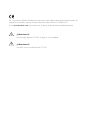 2
2
-
 3
3
-
 4
4
-
 5
5
-
 6
6
-
 7
7
-
 8
8
-
 9
9
-
 10
10
-
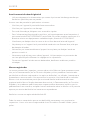 11
11
-
 12
12
-
 13
13
-
 14
14
-
 15
15
-
 16
16
-
 17
17
-
 18
18
-
 19
19
-
 20
20
-
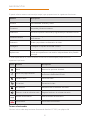 21
21
-
 22
22
-
 23
23
-
 24
24
-
 25
25
-
 26
26
-
 27
27
-
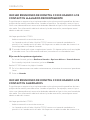 28
28
-
 29
29
-
 30
30
-
 31
31
-
 32
32
-
 33
33
-
 34
34
-
 35
35
-
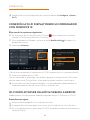 36
36
-
 37
37
-
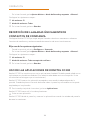 38
38
-
 39
39
-
 40
40
-
 41
41
-
 42
42
-
 43
43
-
 44
44
-
 45
45
-
 46
46
-
 47
47
-
 48
48
-
 49
49
-
 50
50